Maison >tutoriels informatiques >Navigateur >Comment restaurer la page d'accueil normale du navigateur 360 qui a été falsifiée
Comment restaurer la page d'accueil normale du navigateur 360 qui a été falsifiée
- WBOYWBOYWBOYWBOYWBOYWBOYWBOYWBOYWBOYWBOYWBOYWBOYWBavant
- 2024-01-29 16:06:373213parcourir
Récemment, de nombreux utilisateurs ont signalé avoir rencontré un problème de falsification de la page d'accueil lors de l'utilisation du navigateur 360. Cette situation apporte des problèmes et des désagréments aux utilisateurs. Par conséquent, l'éditeur PHP Strawberry a compilé quelques méthodes pour vous permettre de restaurer la page d'accueil du navigateur 360, dans l'espoir de vous aider à résoudre ce problème et à ramener le navigateur à une utilisation normale.
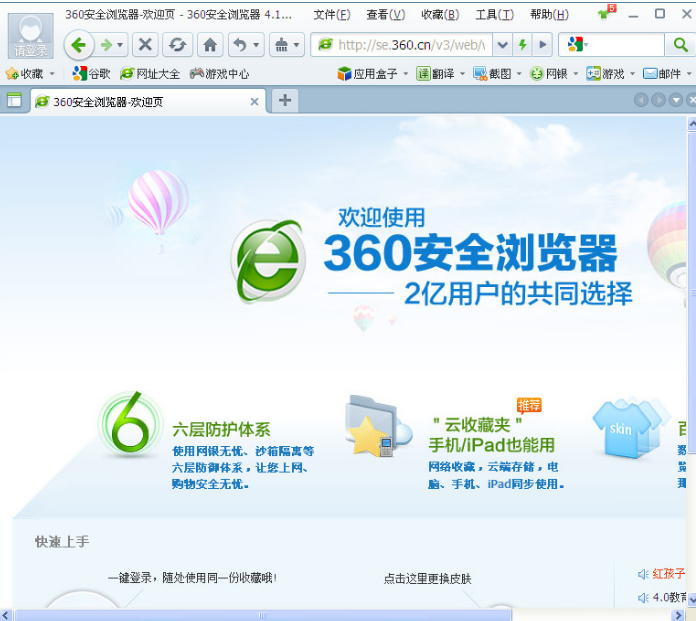
Comment récupérer d'une page d'accueil du navigateur 360 falsifiée
Méthode 1 : Protection de la page d'accueil
1. Ouvrez 360 Security Guard, entrez dans l'interface [Réparation du système] et cliquez sur la fonction [Protection de la page d'accueil] en bas à droite ;
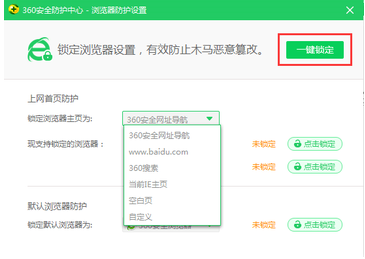
Méthode 2 : Réparation de la page d'accueil
1. Ouvrez 360 Security Guard, entrez dans l'interface [Liste des fonctions] et recherchez la fonction [Réparation de la page d'accueil] dans la section [Sécurité informatique] ;
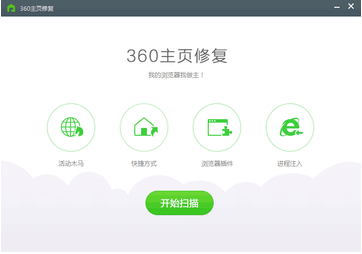 2. Accédez à l'interface de la fonction [Réparation de la page d'accueil 360] et cliquez sur le bouton [Démarrer l'analyse] pour une réparation en un clic.
2. Accédez à l'interface de la fonction [Réparation de la page d'accueil 360] et cliquez sur le bouton [Démarrer l'analyse] pour une réparation en un clic.
Troisième méthode : trousse de premiers soins du système
1. Si vous constatez que le problème persiste après avoir utilisé la fonction [Réparation de la page d'accueil] pour numériser, vous pouvez cliquer sur le bouton [Non résolu] et la fonction [Trousse de premiers secours système] continuera à détecter ;
2. Exécutez la fonction [Kit de premiers secours système], vérifiez [Mode puissant] et [Analyse complète] pour démarrer la réparation et redémarrez l'ordinateur une fois la réparation réussie. 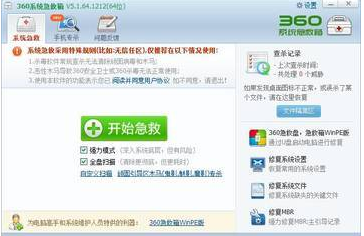
Ce qui précède est le contenu détaillé de. pour plus d'informations, suivez d'autres articles connexes sur le site Web de PHP en chinois!

